كيفية إصلاح سماعة Jabra لا تعمل على جهاز كمبيوتر يعمل بنظام Windows
نشرت: 2021-07-26إصلاح سماعة Jabra لا تعمل على Windows PC بسهولة وسرعة. اقرأ كامل الكتابة حتى للحصول على مزيد من المعلومات.
إذا كنت قد حصلت أيضًا على سماعة رأس Jabra ، فسيساعدك هذا المستند. إنه أمر مزعج للغاية عندما تتوقف سماعة الرأس المفضلة لديك عن العمل أثناء مكالمة جارية أو دردشة صوتية أثناء اللعب.
في الوقت الحالي ، أبلغ العديد من المستخدمين الذين لديهم سماعات Jabra أنهم غير قادرين على سماع الصوت ولا يبث الميكروفون الصوت على الإطلاق. أثناء اكتشاف سبب هذا الإزعاج ، اكتشفنا أنه قد يكون هناك العديد من الأسباب لذلك مثل إعدادات الصوت الخاطئة والتكوين غير الصحيح والبرامج الثابتة القديمة وبرامج تشغيل الصوت القديمة.
نحن نتفهم أنه أمر مؤلم للغاية عندما تنخفض سماعة الرأس فجأة. ومع ذلك ، قد يبدو الأمر صعبًا ، لكنه ليس كذلك على الإطلاق. هناك عدد أقل من الحلول المتاحة التي يمكن أن تجعل سماعة Jabra الخاصة بك تعمل مرة أخرى كما كانت في السابق. دعونا نناقشها في القسم التالي.
معظم الحلول العملية لإصلاح سماعة Jabra لا تعمل على أجهزة الكمبيوتر التي تعمل بنظام Windows
فيما يلي بعض الأساليب التي تم اختبارها والتي يمكنك تجربتها لإصلاح سماعة Jabra التي لا تعمل على أنظمة التشغيل Windows 10 و 8 و 7. ليس من المفترض تجربة جميع الإصلاحات ، ما عليك سوى العمل بالترتيب حتى تجد الأفضل منها أنت.
الحل 1: قم بتحديث برنامج تشغيل الصوت الخاص بك
كما قلنا ، يمكن أن يكون هناك العديد من الأشياء التي يمكن أن تجعل سماعة Jabra الخاصة بك ضعيفة وغير مستجيبة. لكننا أدركنا أن سماعة الرأس لا تستجيب بشكل أساسي أو تعمل بشكل صحيح عند اختفاء برامج تشغيل الصوت أو عدم تحديثها. وبالتالي ، ننصحك بتحديث برامج تشغيل بطاقة الصوت للحفاظ على مزامنة سماعة Jabra بشكل جيد.
يمكن للمرء تحديث برامج التشغيل إما يدويًا أو تلقائيًا. لتحديث برامج التشغيل يدويًا ، يجب أن تكون لديك معرفة دقيقة بالجهاز الذي تريد تحديثه وإصدار نظام تشغيل Windows قيد التشغيل حاليًا. إذا كان الأمر كذلك ، فيمكنك الحصول على أحدث برامج تشغيل الصوت يدويًا من الموقع الرسمي للشركة المصنعة.
نحن نتفهم أن تحديث برامج التشغيل يدويًا هو حقًا المهمة التالية المستحيلة للعديد من مستخدمي الكمبيوتر. لا تقلق ، قم بتحديث برامج تشغيل الصوت تلقائيًا باستخدام Bit Driver Updater.
Bit Driver Updater ، برنامج محدث لبرنامج التشغيل مشهور عالميًا لإصلاح جميع المشكلات المتعلقة ببرنامج التشغيل ببضع نقرات بالماوس. ليس فقط للسائقين ، ولكن يمكن أيضًا استخدام البرنامج لإصلاح العديد من المشكلات المتعلقة بـ Windows مثل أخطاء الموت الزرقاء ، والأعطال المتكررة ، وما إلى ذلك.
يمكن للمستخدم استخدام الإصدار المجاني أو الإصدار الاحترافي من Bit Driver Updater لإجراء تحديثات برنامج التشغيل. ولكن ، إذا كنت ترغب في تحديث جميع برامج التشغيل القديمة بنقرة واحدة ، فعليك استخدام الإصدار المحترف من البرنامج. خلاف ذلك ، يمكنك الاستمرار في الإصدار المجاني.
امتثل للخطوات البسيطة المشتركة أدناه لاستخدام Bit Driver Updater:
الخطوة 1: اضغط على الزر أدناه لتنزيل Bit Driver Updater مجانًا.
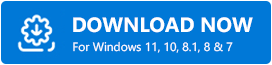
الخطوة 2: بعد ذلك ، انقر نقرًا مزدوجًا فوق الملف الذي تم تنزيله لتشغيل Bit Driver Updater وتثبيته على نظامك.
الخطوة 3: استدعاء البرنامج على نظامك والسماح له بإجراء فحص لبرامج التشغيل القديمة أو المعيبة .
الخطوة 4: بعد ذلك ، انتقل إلى نتائج الفحص .
الخطوة 5: إذا كان لديك الإصدار المجاني ، فعليك النقر فوق الزر " تحديث الآن " الموجود بجوار برنامج التشغيل ، ويمكنك ، الإصدار المحترف ، النقر فوق " تحديث الكل " لتحديث كافة برامج التشغيل المعيبة دفعة واحدة.
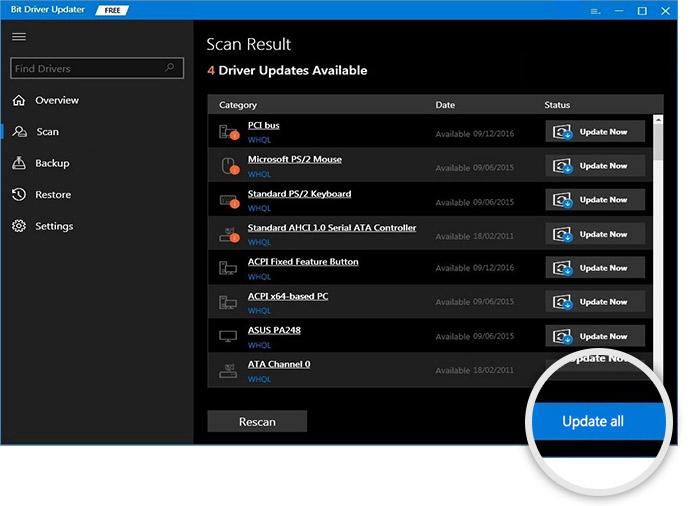
هام: يوفر الإصدار المحترف وصولاً غير محدود إلى ميزاته الغنية بما في ذلك التحديث بنقرة واحدة وجدولة الفحص والمساعدة الفنية على مدار الساعة والنسخ الاحتياطي والاستعادة. أيضًا ، يقدم البرنامج ضمانًا لاسترداد الأموال لمدة 60 يومًا.
اقرأ أيضًا: نصائح لحل مشكلة عدم عمل سماعة رأس USB على نظام التشغيل Windows 10
الحل 2: تحقق من إعدادات الصوت
إذا لم يتم اكتشاف سماعة Jabra الخاصة بك في نظام التشغيل Windows 10 ، فيمكنك التحقق من إعدادات الصوت للتأكد من تكوين سماعة الرأس بشكل صحيح على نظامك أم لا. للقيام بذلك ، اتبع الخطوات المشتركة أدناه:
الخطوة 1: لفتح إعدادات الصوت ، تحتاج أولاً إلى تشغيل مربع الحوار "تشغيل" بالضغط على مفاتيح لوحة مفاتيح Windows Logo + R في نفس الوقت.
الخطوة 2: ثم اكتب التحكم في المربع وانقر على خيار موافق .
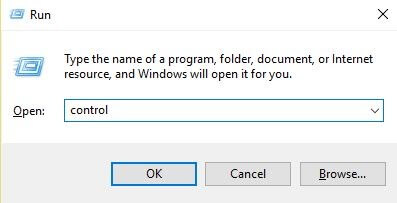
الخطوة 3: الآن ، اختر عرض حسب كأيقونات صغيرة وانقر على الصوت .
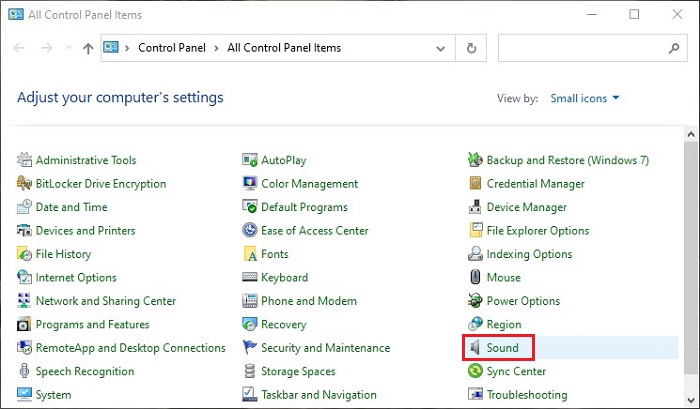
الخطوة 4: في النافذة التالية ، انتقل إلى علامة التبويب " التسجيل " وانقر بزر الماوس الأيمن فوق أي منطقة خالية. بعد ذلك ، حدد إظهار الأجهزة المعطلة .
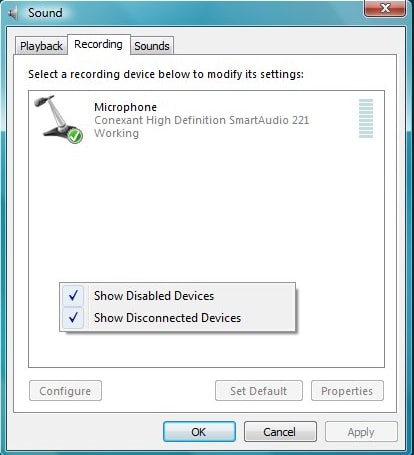
الخطوة 5: بعد ذلك ، إذا رأيت أن سماعة Jabra الخاصة بك متوقفة عن التشغيل أو معطلة ، فقم بتمكينها عن طريق النقر بزر الماوس الأيمن.
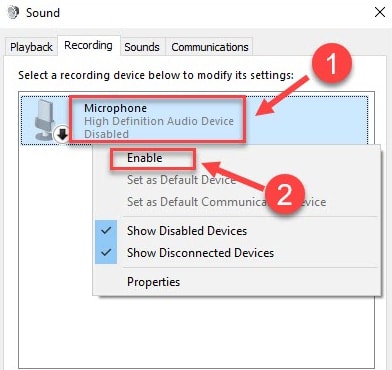

الخطوة 6: اختر سماعات Jabra لتعيينها افتراضيًا .

الخطوة 7: ارجع إلى سطح المكتب ، حيث تحتاج إلى النقر بزر الماوس الأيمن على أيقونة مكبر الصوت ثم اختر خيار Open Volume Mixer من قائمة قائمة الوصول السريع.
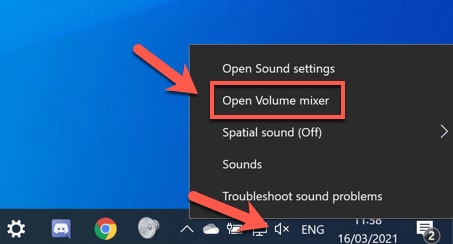
الخطوة 8: الآن ، ارفع مستوى الصوت بالضغط على شريط التمرير وسحبه.
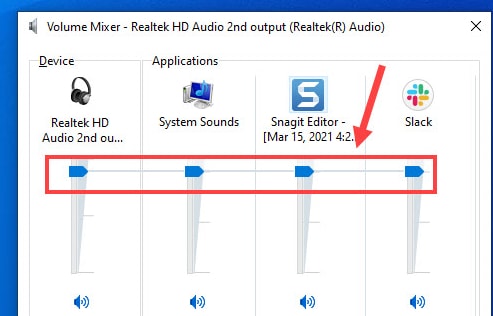
بعد ذلك ، أعد تشغيل جهاز الكمبيوتر الخاص بك وقم بتوصيل سماعة Jabra الخاصة بك لمعرفة ما إذا كانت سماعة Jabra لا تعمل على جهاز كمبيوتر يعمل بنظام Windows قد تم إصلاحها. إذا لم ينجح تعديل إعدادات الصوت في حالتك ، فاطلب المساعدة من الحلول المتقدمة الأخرى المذكورة أدناه.
اقرأ أيضًا: قم بتنزيل برنامج Nvidia High Definition Audio Driver وتحديثه لنظام التشغيل Windows 10
الحل 3: محاولة تحديث البرنامج الثابت
لا يهم ما إذا كنت تستخدم سماعة رأس سلكية أو بلوتوث ، إذا كانت البرامج الثابتة قديمة ، فقد تواجه مشكلة في سماعة الرأس لا تعمل. لذلك ، من الضروري تحديث البرامج الثابتة من وقت لآخر. هنا تستطيع ان تعرف كيف تفعل ذلك:
الخطوة 1: انقر هنا لبدء تشغيل Jabra Direct .
الخطوة 2: قم بتوصيل سماعة الرأس Jabra بجهاز الكمبيوتر الخاص بك ويجب أن يتعرف عليها البرنامج تلقائيًا.
الخطوة 3: حدد موقع خيار التحديثات. وقم بالنقر على زر التحديث الموجود بجانب الأجهزة.
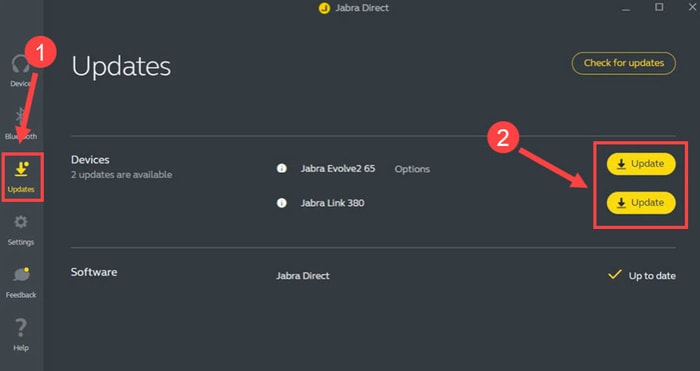
الخطوة 4: اختر لغتك المفضلة وانقر فوق تحديث .
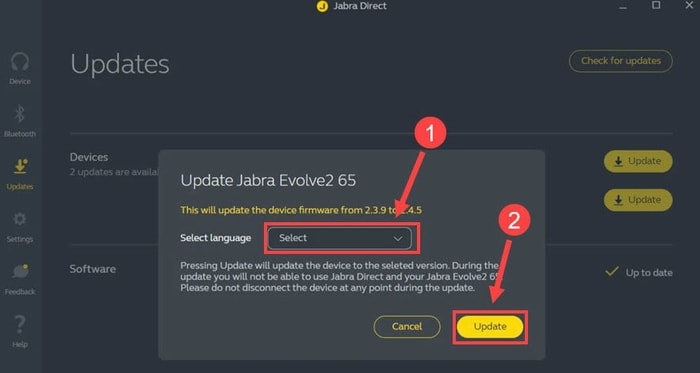
الخطوة 5: بعد ذلك ، بمجرد اكتمال التحديثات ، انقر فوق "موافق" .
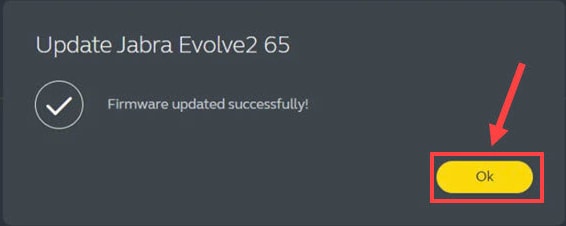
الآن ، تم تحديث كل من البرنامج الثابت وبرنامج سماعة الرأس ، ونأمل أن تعمل سماعات الرأس Jabra بشكل صحيح دون أي نوع من العوائق.
اقرأ أيضًا: 11 من أفضل برامج تحسين الصوت / حجم الصوت للكمبيوتر الشخصي لنظام التشغيل Windows 10
الحل 4: جرب Windows Update
لسوء الحظ ، إذا لم ينجح تحديث البرنامج الثابت وبرنامج سماعة الرأس ، فيمكنك أيضًا التفكير في تشغيل Windows Update. في بعض الأحيان ، بسبب بعض الأخطاء ، قد يواجه جهاز الكمبيوتر الخاص بك والأجهزة المتصلة بشكل عام بعض الثغرات التقنية. لذلك ، قم بتطوير عادة للتحقق من وجود تحديثات بشكل متكرر. قم بتنفيذ الخطوات المشتركة أدناه لتشغيل Windows Update:
الخطوة 1: على لوحة المفاتيح ، اضغط تمامًا على شعار Windows ومفتاح I لفتح إعدادات Windows .
الخطوة 2: ابحث عن وانقر فوق التحديث والأمان .
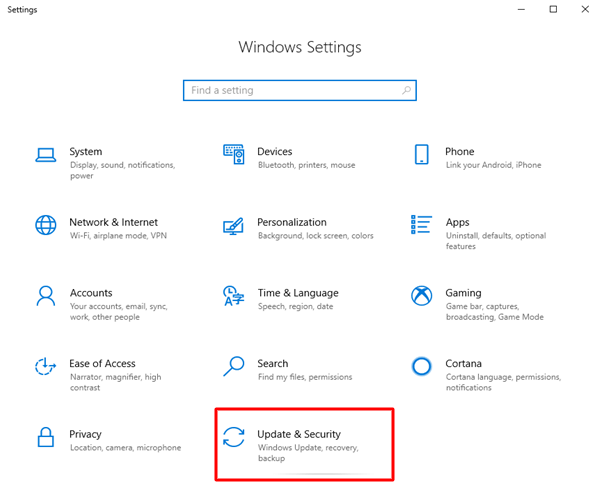
الخطوة 3: بعد ذلك ، من الجزء الأيمن ، انقر فوق Windows Update ، ثم انقر فوق التحقق من وجود تحديثات .
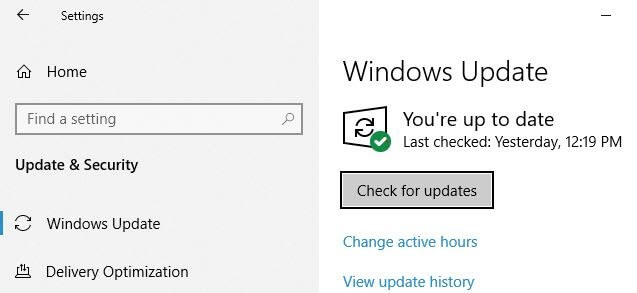
الآن ، انتظر ودع Windows يبحث عن آخر التحديثات. إذا عثر Windows على أي تحديثات متوفرة ، فسيقوم بتنزيل التحديث وتثبيته تلقائيًا. يمكن أن يؤدي تحديث نظام التشغيل Windows إلى جعل جهاز الكمبيوتر الخاص بك يعمل بشكل أسرع من المعتاد.
اقرأ أيضًا: مشكلة برنامج تشغيل الصوت عالي الوضوح (HD) من Intel على نظام التشغيل Windows 10 [تم الإصلاح]
الحل 5: إعادة تعيين إعدادات سماعة الرأس
أيا من الإصلاحات عملت؟ لا تقلق ، حاول إعادة ضبط إعدادات سماعة الرأس كخيار نهائي. لإصلاح سماعة Jabra التي لا تعمل وفقًا لذلك ، يجب عليك ضبط الجهاز على إعداداته الافتراضية ثم توصيله مرة أخرى بجهاز الكمبيوتر الخاص بك. إذا كنت تستخدم سماعة رأس سلكية ، فأنت بحاجة إلى فصلها لبضع دقائق ثم توصيلها مرة أخرى.
في حالة سماعة الرأس اللاسلكية Jabra ، اتبع الخطوات أدناه لإعادة ضبط اتصال الزوج.
الخطوة 1: انتقل إلى شريط بحث Windows واكتب Bluetooth ، ثم اختر خيار إعدادات Bluetooth والأجهزة الأخرى .
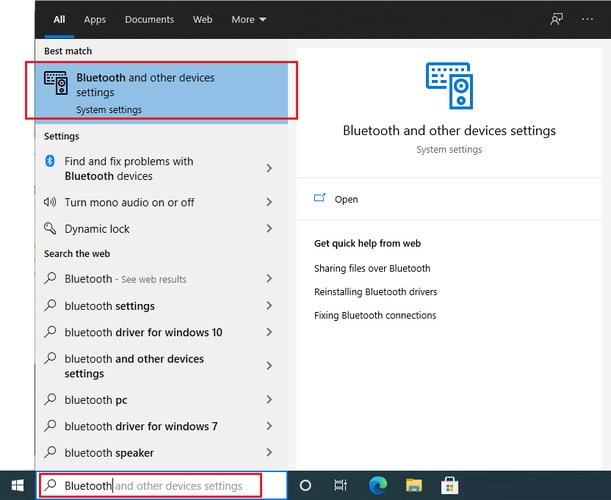
الخطوة 2: الآن ، في نافذة أخرى ، إذا تم ذكر سماعة Jabra الخاصة بك ضمن قسم الصوت ، فانقر عليها ثم انقر فوق إزالة الجهاز لاحقًا.
الخطوة 3: قم بإيقاف تشغيل Bluetooth الخاص بك لبضع ثوان ، ثم قم بتشغيله مرة أخرى.
الخطوة 4: بعد ذلك ، انقر فوق إضافة Bluetooth أو الجهاز .
الخطوة 5: اختر Bluetooth من الموجه التالي.
الخطوة 6: قم بالاقتران مع سماعة الرأس Jabra الخاصة بك.
الآن ، قد لا تواجه سماعة Jabra التي لا تعمل بعد الآن على أجهزة الكمبيوتر التي تعمل بنظام Windows 10 و 8 و 7.
اقرأ أيضًا: كيفية تثبيت وتحديث برامج تشغيل Bluetooth في نظام التشغيل Windows 10
سماعة Jabra لا تعمل على أنظمة تشغيل Windows 10 و 8 و 7 PC: تم الإصلاح
كان هذا كل شيء حول كيفية إصلاح سماعة Jabra التي لا تعمل على جهاز كمبيوتر يعمل بنظام Windows. نأمل أن تساعدك الحلول المذكورة أعلاه من أجل استعادة الأداء السليم لسماعة Jabra الخاصة بك.
هل كان دليل استكشاف الأخطاء وإصلاحها مفيدًا حقًا؟ لا تخبرنا في قسم التعليقات أدناه. أيضًا ، قم بالتعليق إذا كانت لديك أي شكوك أو اقتراحات أو نصائح أخرى.
بالإضافة إلى ذلك ، اشترك في النشرة الإخبارية للحصول على المزيد من الأدلة الإخبارية مثل هذه. تواصل معنا عبر Facebook و Instagram و Twitter و Pinterest.
